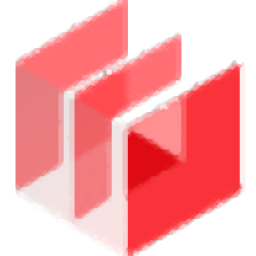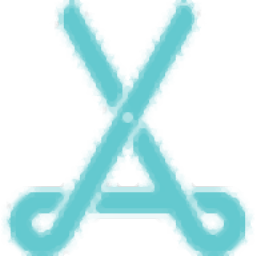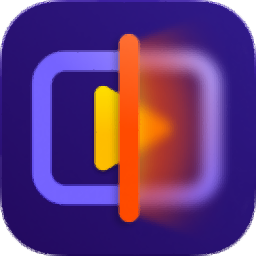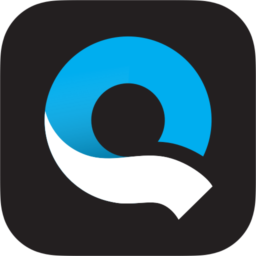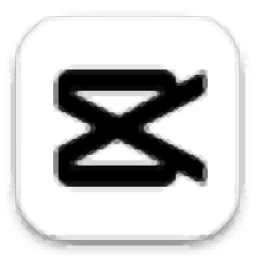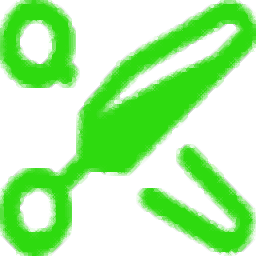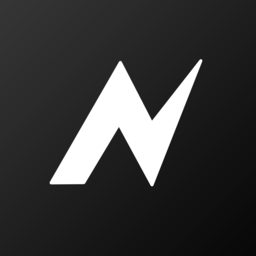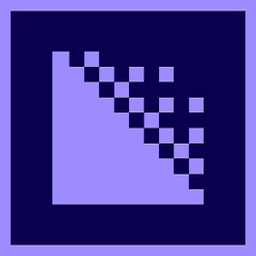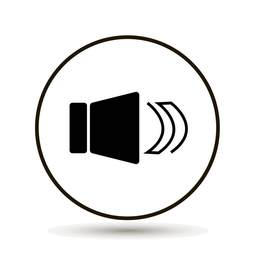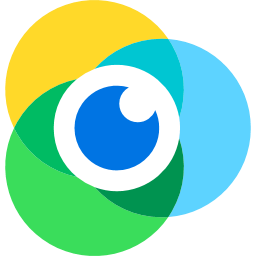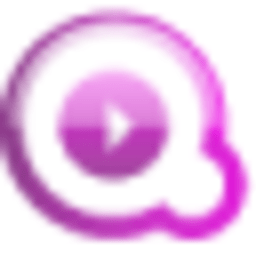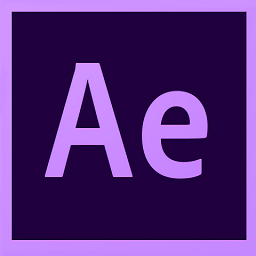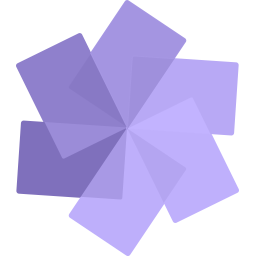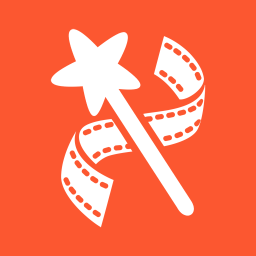AquaSoft Video Vision(视频制作)
v15.1.03大小:507 MB更新:2024/09/21
类别:视频处理系统:WinAll
分类分类

大小:507 MB更新:2024/09/21
类别:视频处理系统:WinAll
AquaSoft Video Vision提供视频制作功能,可以在这款软件上设计新的视频,软件已经提供了很多设计素材,可以添加图片对象,可以添加剪贴画,可以添加图像效果,可以添加淡入淡出效果,可以添加文本效果,可以添加智能模板,将相关的效果运用到你的视频,为创建视频、创建动画提供了更多帮助,创建完毕可以在软件上预览作品,方便对不满意的地方做调整,这里小编推荐的是AquaSoft Video Vision2024版,可以轻松在软件编辑视频,需要就下载吧。
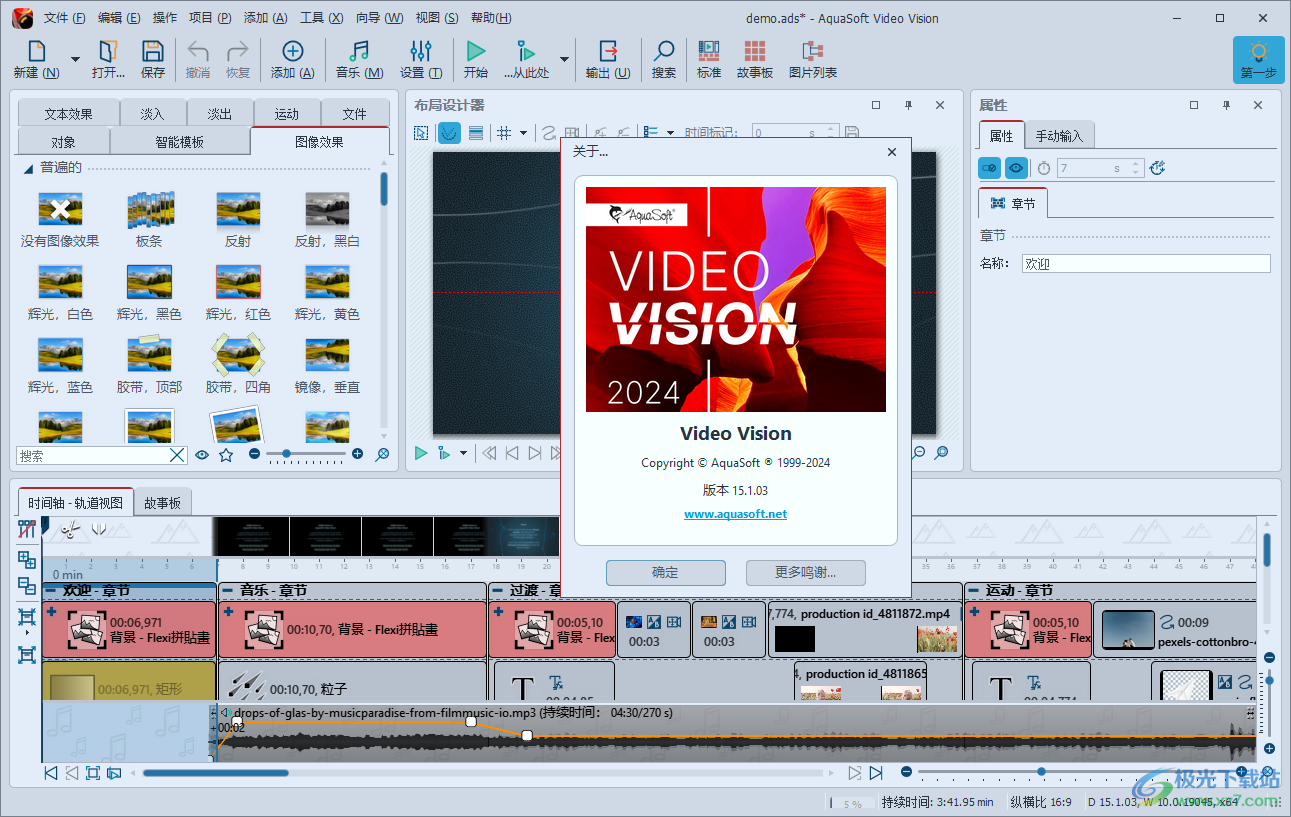
一、带有转场和相机平移的照片演示
让你的照片惊叹不已 - 你还没有见过你的照片这么漂亮。始终在场景中放置正确的剪辑,并确保您有合适的光圈来制作 Wow 效果。当然,你的视频也是如此
数以百计的过渡,可微调(例如持续时间、方向、动画等)
使用过渡作为淡入和淡出
完美质量的图像 - 没有像素被浪费。
显示全尺寸图像或拼贴画
使用相机平移和缩放选择图像部分
二、立即进行演示
您想在短短几分钟内创建适合某个主题的幻灯片吗?使用智能模板自动排列和动画处理所有内容。
根据图像、视频和文本自动创建动画
将模板与您自己的想法相结合
许多主题可用:生日、婚礼、假期、学校、圣诞节、无声电影等。
中性动画也可用
模板在运行时使用,因此内容(即您的图片、视频和文本)可以随时进行调整,并且可以互换和扩展。
三、所有的门都向你敞开
接触所有人!无论哪种设备或介质,多功能输出选项都能满足各种用途以及进一步加工的需求。
刻录到蓝光和DVD
直接上传到 YouTube 和 Vimeo
导出为所有流行格式的视频文件:MP4、WMV、MPG 等。
导出为GIF动画或图像序列
导出包括播放器软件,用于在 PC 上(也是交互式的)演示
带有 PC 和 DVD 播放器菜单的多个项目
四、您的信息将得到满足
一句话说一千张图片?你肯定知道这句话。标题和演职员表以及图片说明和文本提供了更好的理解、机智和外观。
为图像添加字幕/标题
自由文本格式,例如颜色、大小、字体、方向
文本中可能有多种格式(富文本)
用于淡入和淡出的文本动画,甚至是单个字母
文本效果,如阴影和轮廓
使用占位符插入图像信息,例如记录日期
自动调整字体大小以适应可用空间
电影中的演职员表
一、调整和更改颜色 - 用于照片和视频
相机型号或照明条件不同,肤色看起来不自然, 缺少电影外观? 颜色分级可以更改照片或视频的色调。 这创造了一个全新的视觉印象。
通过实时效果轻松地将颜色效果一次应用于单个或多个对象。
包括 15 种现成款式。
从视频视觉将其他颜色表加载到 LUT 效果(图像、立方体文件、ICC 配置文件)中
使用集成编辑器 AquaSoft Stages 创建您自己的变体
二、布局效果 - 完美契合
将您的图像和视频与新的布局效果一起排列。 创建固定或自动的动态照片库和拼贴画 创建了排列方式,其中图像也可以交换位置。
几张照片甚至视频组合在一起形成一个统一的印象。
布局可以根据需要相互嵌套。
定向和随机排列
Bestimmen Sie Ränder, Innenabstand, Zeilen, Spalten und Animaion
Die automatische Bildertausch-Funktion ist ein Hingucker!
调整边距、内部间距、行、列和动画
三、3D 场景和 3D 编辑器
有了3D场景对象,你就进入了3D动画的世界。 3D 场景中的所有内容都可以使用集成的 3D 编辑器进行 3D 编辑和动画处理。 您还可以使用嵌套的 3D 场景来创建分层动画。 3D场景对象不仅带来了工具, 但在渲染过程中,所有元素的深度遮罩都是正确的。
3D 场景对象
3D 编辑器
具有嵌套 3D 场景对象的分层动画
正确的深度处理,包括 3D 空间中的透明胶片
四、工具箱 - 您井井有条的帮手
更快地获取项目所需的组件 - 这是重组后的工具箱的目标。 通过优化的搜索快速找到您要查找的内容。 您最常用的工具随时可用。
改进了工具箱中类别和子类别的可视化效果。
当前项目中已使用的照片现在已在图像浏览器中标记。
使用星形图标为收藏夹添加书签
跟踪所有内容:可以通过工具箱中的关键字搜索和显示装饰、背景、效果等。标签(也适用于您自己的自定义模板)和更好的分类(用于背景和智能模板等)可确保您找到所需的内容。
智能模板的分类
1、将VideoVision软件直接安装到电脑,点击下一步
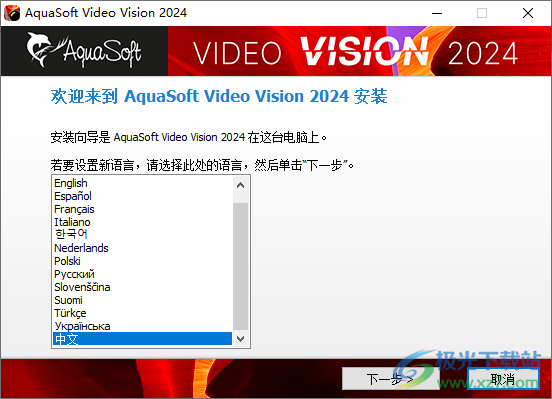
2、提示软件的安装过程,等等安装结束吧
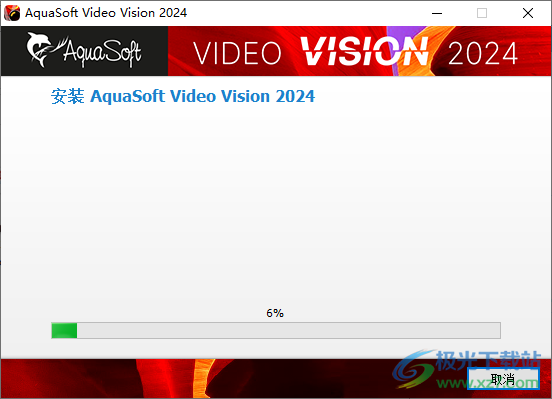
3、软件安装完毕以后打开安装地址,将主程序VideoVision.exe重命名为“Stages.exe”
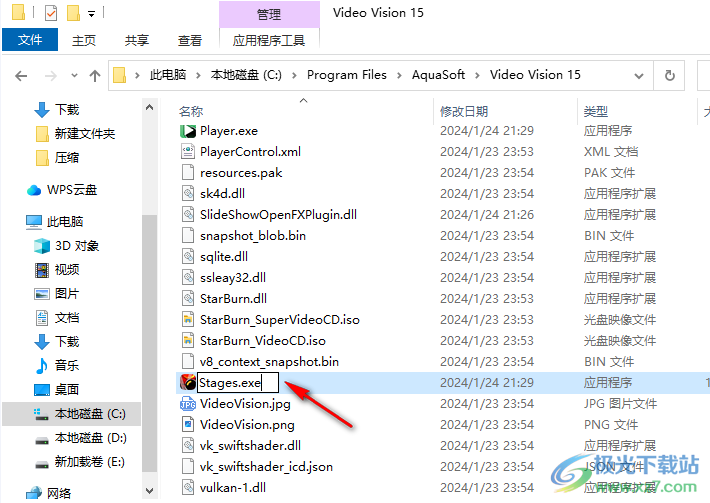
4、打开patch-countryboy.exe补丁执行安装,一直点击下一步
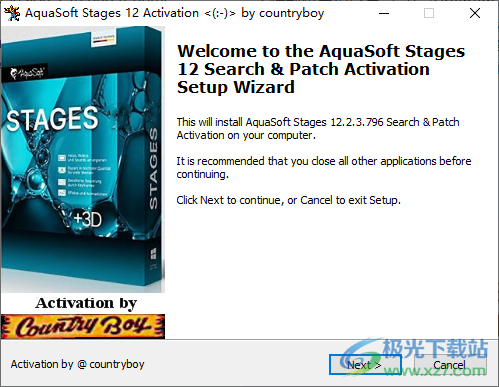
5、输入密码countryboy点击下一步
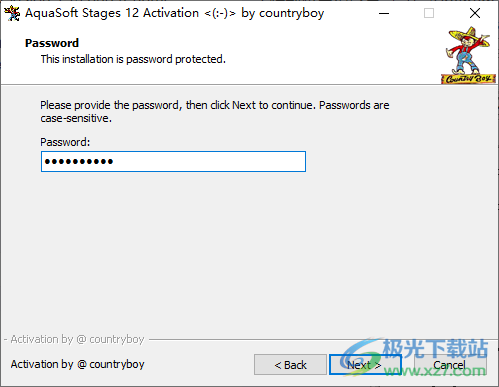
6、选择软件安装的地址,需要选择C盘下的Video Vision 15安装地址

7、提示补丁安装结束,点击确定
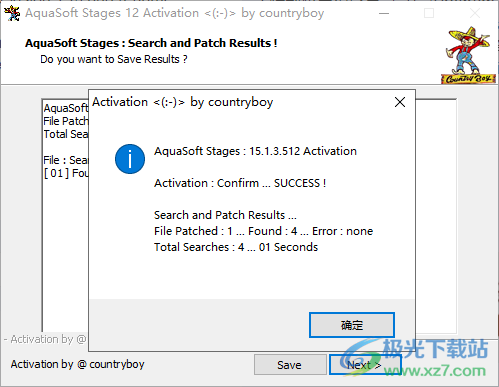
8、进入安装地址,恢复原始软件的名字,将Stages.exe名字修改为“VideoVision.exe”
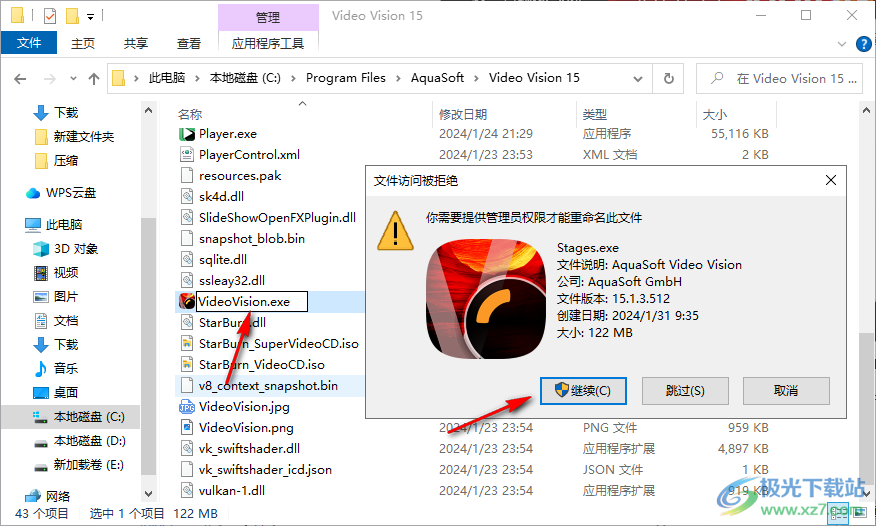
9、现在就可以打开VideoVision软件设计视频
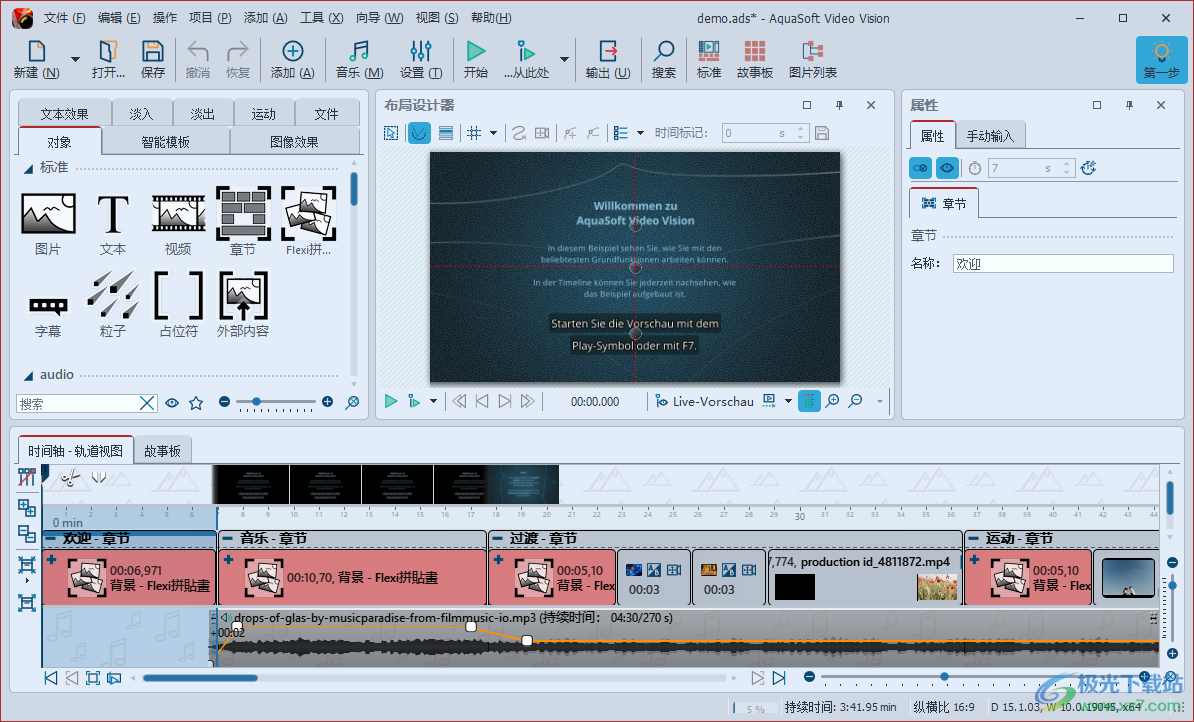
10、这里是软件的帮助功能,可以打开官方的视频教程

11、软件设置界面,添加文件
无论何时插入文件(图片、声音、视频),都会应用以下设置。
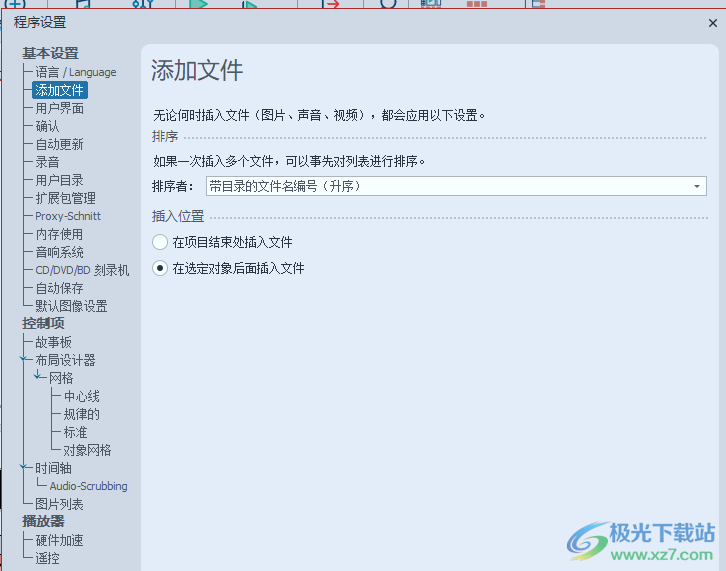
12、用户界面
双击
双击时间轴、对象列表或情节提要中的对象时,可以执行各种操作。选择哪一个是。
双击操作:原创
同步控件
同步控件时,所有项目(如时间轴、对象列表、目录)始终表示项目的相同代码段。
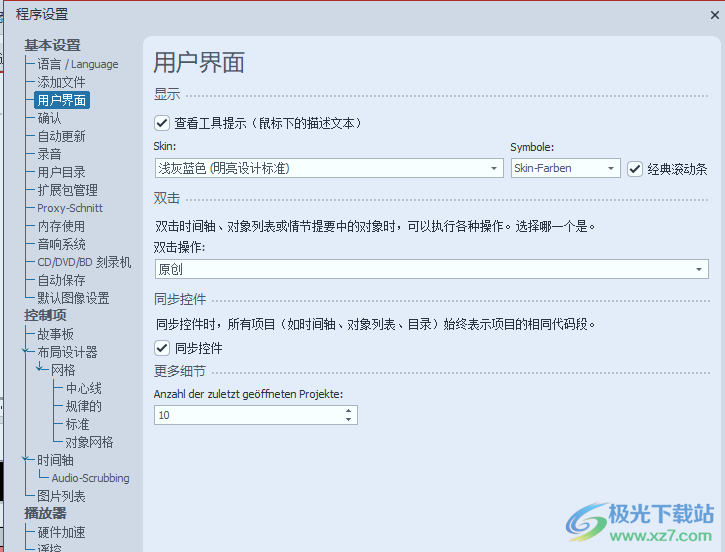
13、录音
设置要录制声音的设置。建议的录音设置:44100Hz,16位,单声道
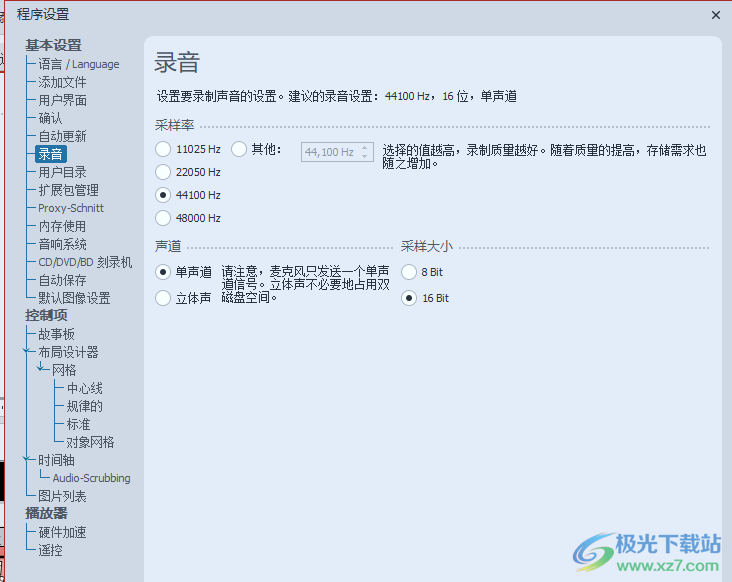
14、用户数据目录
如果要将自定义模板存储在特定目录中,请在此处指定此目录。如果您想要更改该目录,将移动现有模板
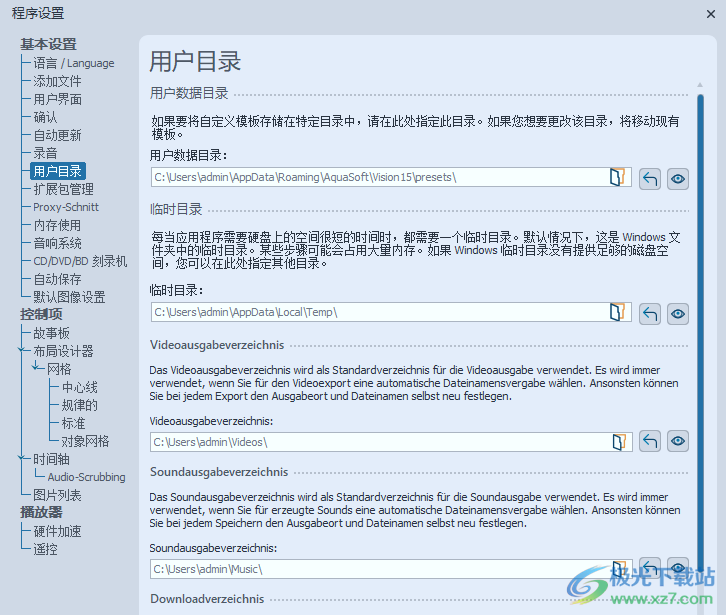
15、自动保存
自动保存定期备份当前项目,并且不会覆盖实际工时。您可以通过菜单项文件恢复随时返回。
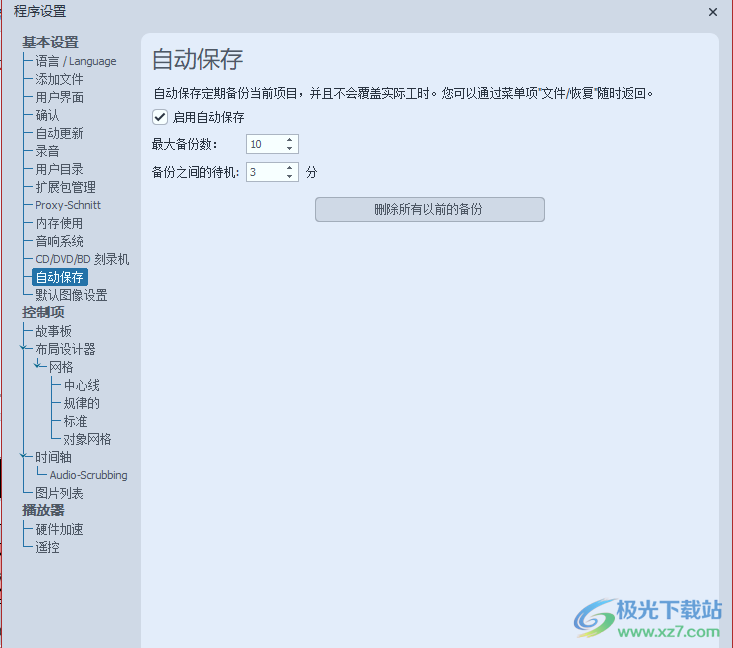
16、默认图像设置
此处更改图像和文本对象的默认设置。将来插入的所有对象都将具有这些属性。

17、布局设计器
预览
要同时在预览窗口中看到的最大对象数。注意:数字越高,显示时间越长。
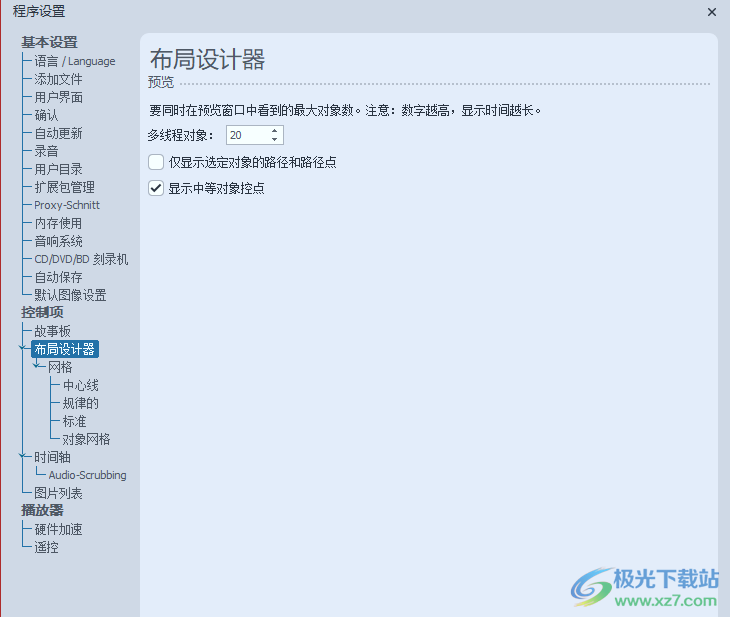
场效果/视频效果
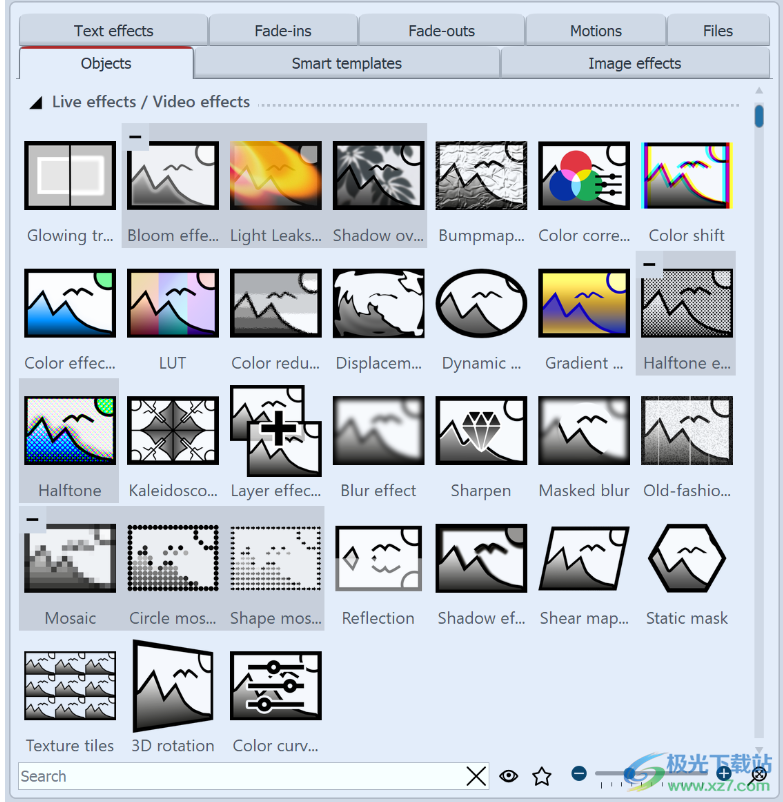
“工具箱”中的实时效果实时效果可以在 工具箱 下 对象 选项卡 。
在 AquaSoft Video Vision 中,共有 31 种实时效果。在 AquaSoft Stages 中,除了 31 种实时效果外,还有色度键效果。
在 AquaSoft Photo Vision 中, 可以使用颜色偏移、颜色效果、LUT、模糊效果、锐化 、老式电影和色调校正。
实时效果可修改拖动到效果中的对象的外观。
1 使用实时效果
将效果从“工具箱”拖动到“时间轴”中。将出现一个空框,您可以在其中插入照片或视频。插入内容后,单击效果的彩色框。在“属性”区域中,设置效果的参数。
您还可以通过属性访问某些效果的迷你模板。这些是具有特定默认设置的效果的变体。打开迷你模板库,然后单击它来选择效果变体。如果需要,可以进一步调整效果设置,也可以保存为您自己的迷你模板。
2 后处理
某些效果提供后期处理选项,在这种情况下,效果会影响效果之前的所有可见内容。然后,效果帧内的所有内容都不可见。如果效果帧位于对象下方的轨道中,则效果的持续时间与在“持续时间”下设置的时间一样长。如果效果的内容轨道为空,则后期处理将自动激活。
3 删除实时效果
要从图像或视频中删除实时效果,请右键单击时间轴中的效果,然后选择删除效果。
发光的透明度
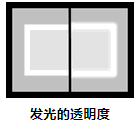

发光的透明度使用发光透明度时,物体在其透明点处的亮度会增加。例如,集成变焦可创建发光的框架。您可以在“工具箱”中的“对象”选项卡下的“实时效果”区域中找到该效果。
1 插入“发光的透明度” 视频视觉 阶段
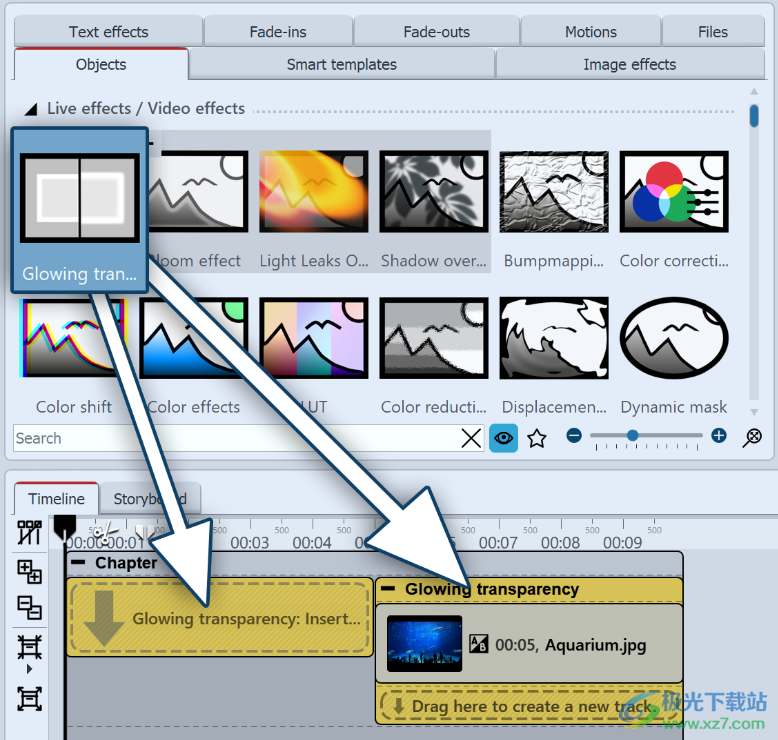
插入发光的透明度若要使用该效果,可以将其直接拖动到时间轴中的图像上。
您也可以将效果拖动到时间轴上,稍后再插入一个或多个图像。在这种情况下,将图片对象从“工具箱”拖到空的彩色框中。
插入图像后,在时间轴中的小预览图像周围将出现一个带有效果标题的彩色框。如果单击彩色框,则可以在“属性”区域中指定效果的设置。
2 准备镜像

背景未填充在布局设计器中稍微缩小图像。 为此,请使用图像边缘的圆形手柄。在“属性”区域的“背景”下,将“填充”选项设置为 “关闭”。
3 效果的设置
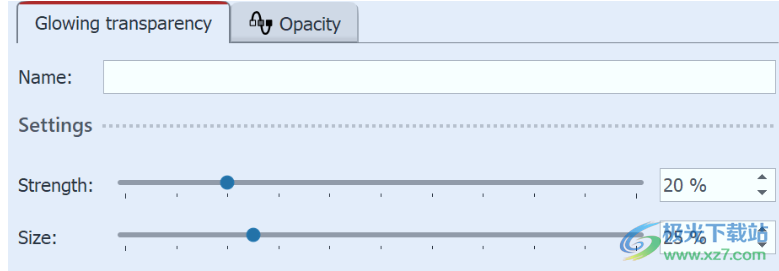
Größe und Stärke einstellen在“设置”区域中,您现在可以设置效果的强度和大小。对于谨慎的结果,强度不要超过 10 的值。
4 用例:软框架

带面罩的发光透明度将章节对象插入到时间轴中。将您选择的背景拖动到 Chapter 对象中。在第二个轨道(拖动到“拖动到此处以创建新轨道”)中,拖动发光透明度,然后粘贴图像。在布局设计器中稍微减小图像的大小。现在打开 图像效果 在工具箱. 在“蒙版”部分中,找到 淡入淡出,中间效果 。 将其拖动到时间轴中的图像上。单击效果的彩色框以更改设置。调整强度和大小,让您喜欢效果。
布局设计器中的已完成示例
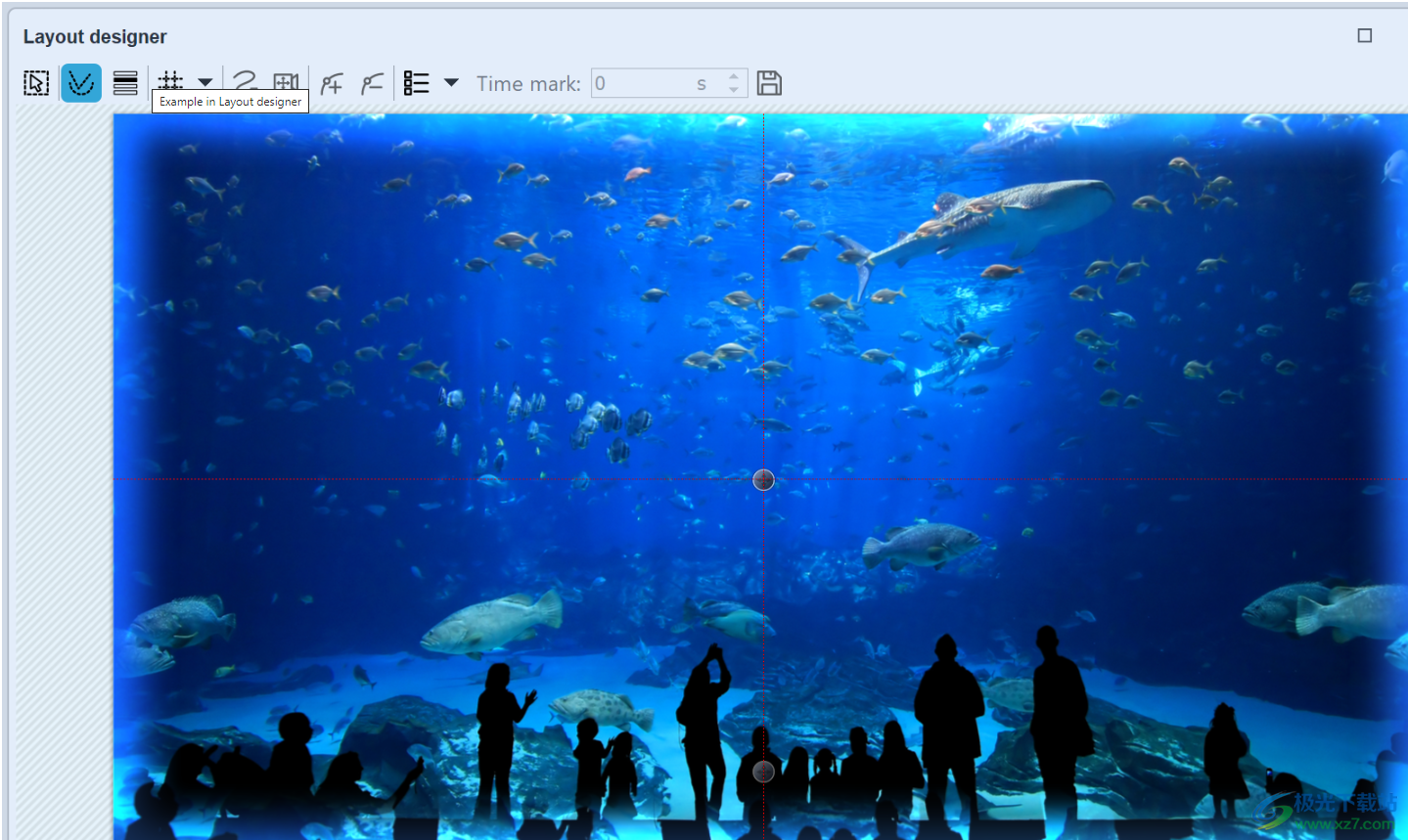
模糊效果
您可以在实时效果部分的选项卡对象下方的“工具箱”中找到该效果 。模糊效果 可使粘贴的对象在选定的程度上显得模糊。
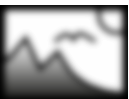
您可以在文件/打开/示例项目下找到一个已完成的项目,其中应用了模糊效果以模糊背景图像。在标题“quote with image”下找到示例项目。
此外,在示例项目“3:2 in 16:9”中,模糊效果已用于在背景上创建柔焦。
1 插入“模糊效果”
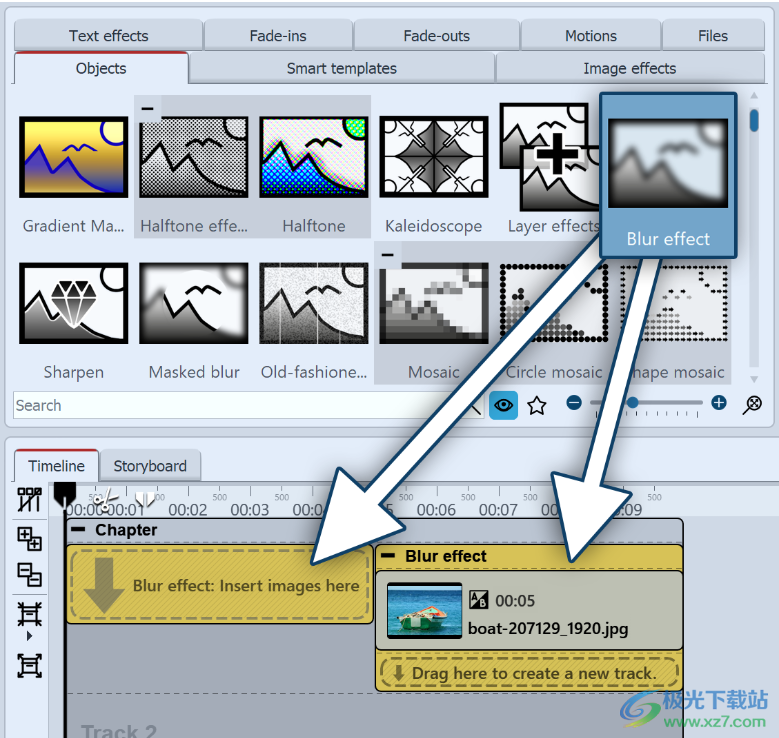
插入模糊效果将“模糊”效果从“工具箱”拖到“时间轴”上。
2 添加图片
若要将图像添加到模糊效果中,请将图像对象从“工具箱”拖动到位于模糊效果内部的内容区域。在下面的图像选择中,您现在可以通过按住 CTRL 键并单击所需的图像来选择多张照片。选择“打开”以插入图像。
或者,您也可以在“工具箱”的“文件”浏览器中使用图像选择。将图像或视频从文件浏览器拖到模糊效果中。
3 效果的设置
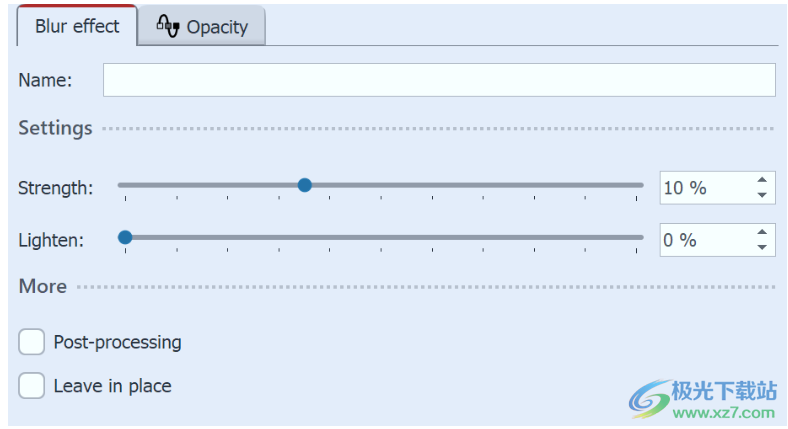
模糊效果的设置
在“属性”窗口中,您可以激活“模糊”效果的后期处理。这意味着该效果将应用于包含在效果边界内的所有元素。
在“名称”字段中,您可以输入效果的名称。这改进了时间轴中的概述。
使用“强度”滑块,您可以设置模糊效果的强度。
“变亮”滑块决定了“模糊”效果使其内容看起来更亮的程度。
阶段 要更改模糊强度随时间的变化,请选择模糊 强度滑块右侧的曲线图标。
保存自定义对象
1 创建对象
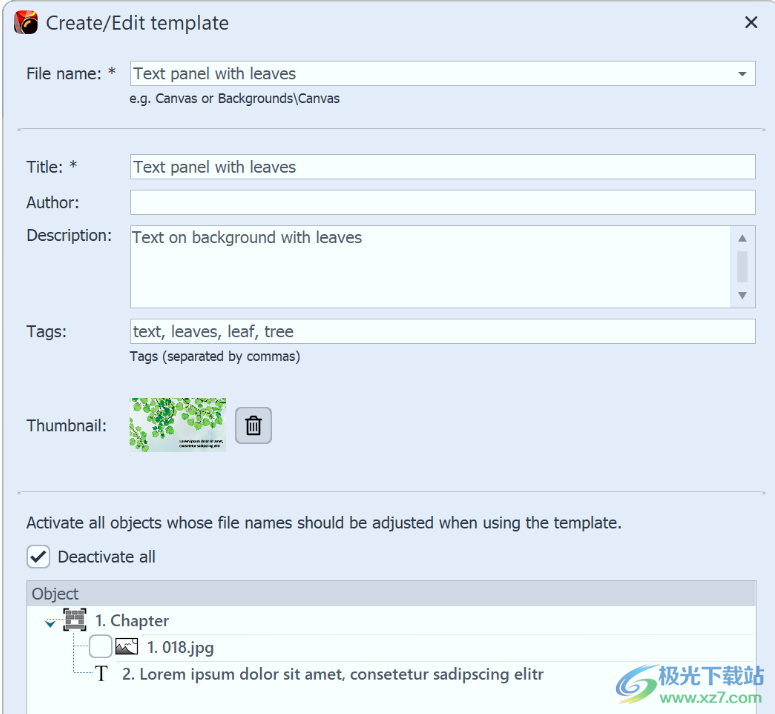
自定义对象的设置将使用自己的设置设置的对象从“图像”列表或“时间轴”拖到“工具箱”中。
任何对象都可以用于此目的。例如,这可以是具有特定纵横比裁剪和标题的图像,也可以是具有特定效果设置的图像先图像效果。对于要在“工具箱”中另存为模板的更复杂的动画(例如介绍),最好将所有内容合并到一个章节对象中。
将对象拖动到“工具箱”后,将打开一个对话框。在那里,您必须为模板提供文件名和标题,您可以输入有关作者的信息和模板的描述。文件名前面可以有一个文件夹名称(例如BackgroundsTulip Field)。这会将模板划分为多个类别。
为了更好地利用“工具箱”中的筛选功能,您还可以选择输入“标签”。
通常,正在保存的对象中的第一个图像用于在“工具箱”中显示它。对于不包含图像的模板,将改为显示默认图标。为了获得更好的概述,还可以为模板分配自己的缩略图。
您还可以指定在使用模板时应调整哪些文件以及应保留哪些文件。为此,每个对象前面都有一个带有复选标记的框。如果删除复选标记,则对象将保持原样。所以文件不会被调整。
作为存档的可能性,不应替换的文件可以与模板一起保存。
2 使用您自己的模板
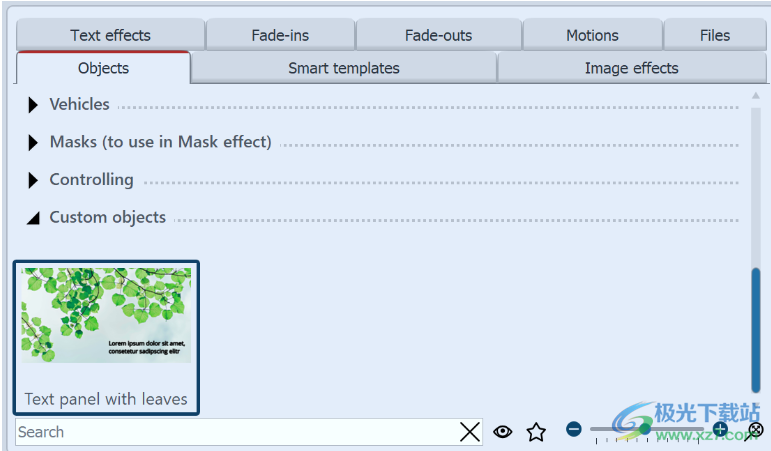
“工具箱”中的自定义对象然后,您将在“工具箱”中的“对象”/“我的对象”下找到创建的模板。要插入更多具有相同格式的图像,只需按下鼠标按钮将保存的模板从工具箱拖到时间轴或图像列表中即可。将打开用于插入图像的对话框。现在,使用保存模板的设置选择要插入的图像。插入的图像现在具有保存的格式,无需调整。
若要使用自己的模板,请用鼠标将其从“工具箱”拖动到“时间轴”中的所需位置。根据您设置的内容,系统将要求您选择要与模板一起插入的图像。
若要删除或编辑自定义模板,请右键单击“工具箱”中的“自定义模板”,然后选择“删除模板”或 “编辑模板”。
保存自定义文本效果
1 创建文本效果
对于文本对象或图像或视频对象 文本 标签下,您将在“效果”下找到“动画”选择。在这里你会找到 调整 按钮,您可以使用它编辑动画。将打开一个窗口,您可以在其中根据需要调整文本效果。
如果您已根据自己的喜好更改了文本效果并想要保存设置,请单击 保存 图标,它位于右上角。
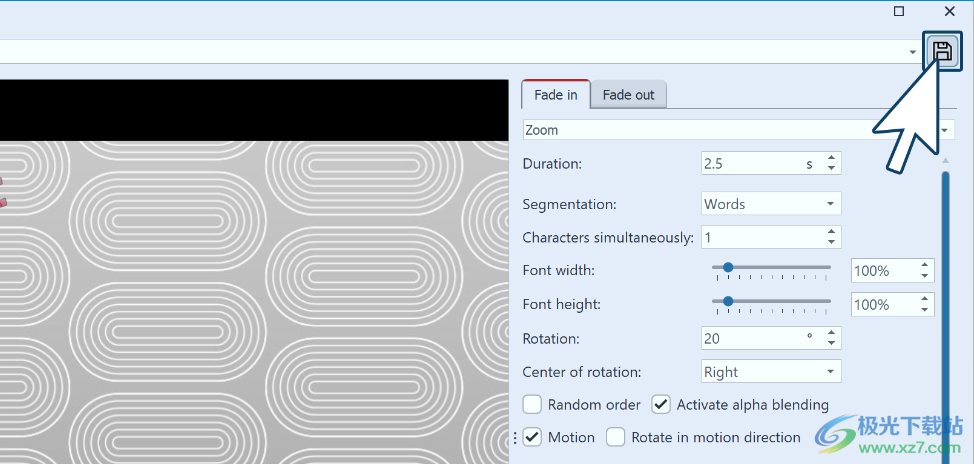
2 输入标题
输入文本效果的名称
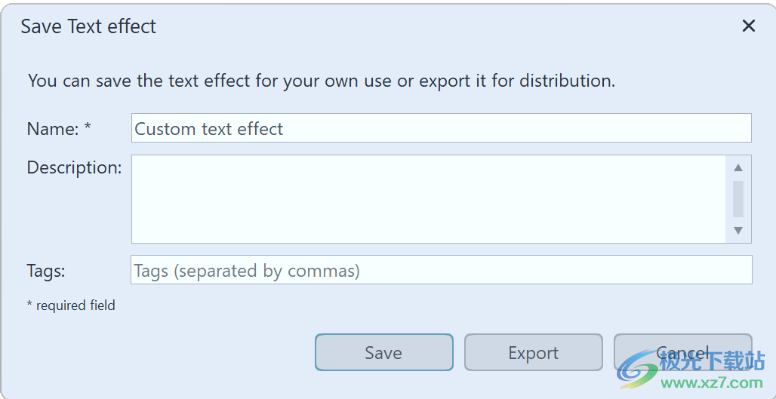
将打开一个用于保存文本效果的对话框。在此处输入合适的标题。
3 工具箱中的文本效果
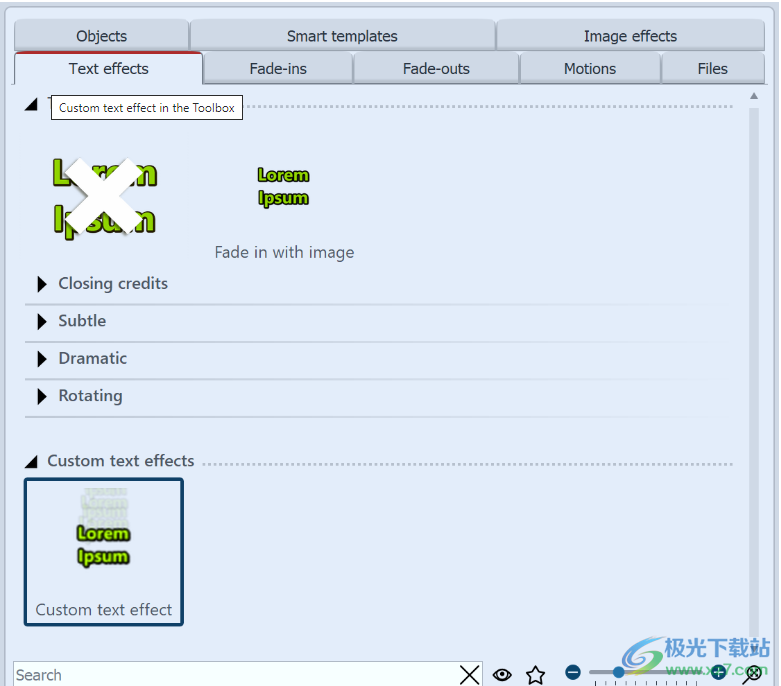
“工具箱”中的自定义文本效果
现在,您可以在“工具箱”中的“文本效果”/“自定义文本效果”下找到您在步骤 2 中输入的名称下的文本效果。
从这里,您可以将其应用于所需的对象,但现在也可以在“设置”窗口中的“文本效果”/“自定义文本效果”选项卡下找到它。
Smart Wall电视墙软件视频处理746 MBv1.4.1 官方版
详情open codec for potplayer最新版视频处理37.2 MB1.7.22259.0
详情会声会影x2视频处理2.93 GB免费版
详情CR VideoMate(短视频批量处理软件)视频处理27.8 MBv1.7.4.6 最新版
详情Adobe After Effects 2024视频处理2.5 GBv24.0.3.2
详情overture 4.0 中文版视频处理274.00 MB官方版
详情灰豚AI数字人视频处理83.7 MBv1.0 官方版
详情会声会影x10中文版视频处理1.30 GB电脑版
详情会声会影9视频处理2.00 KB中文版
详情adobe premiere2019安装包视频处理20.2 MBv1.0.7.1
详情AutoCutVideo自动剪辑神器中文版视频处理132 MBv1.2.1 绿色版
详情会声会影x6中文版视频处理2.25 GB32/64位
详情HitPaw Watermark Remover(水印删除)视频处理2.26 MBv2.3.0.8 官方版
详情adobe premiere视频处理799.74 MBv24.4.0
详情剪辑魔法师视频处理2.29 MBv1.0.0.0 官方版
详情会声会影2018绿色免安装视频处理1.15 GBv21.1.0.89 官方版
详情牛学长视频修复工具视频处理2.0 MBv1.2.0.22 官方版
详情AVS Video ReMaker(视频制作)视频处理11.8 MBv6.8.1.268
详情会声会影9中文版视频处理1.30 GB免费版
详情会声会影x8免费版视频处理1.30 GB32/64位中文版
详情gopro quik中文版视频处理172.22 MBv2.7.0.945 官方版
详情bandicut(班迪视频剪辑软件)视频处理12.67 MBv3.1.4.480
详情capcut国际版视频处理454 MBv2.2.2 官方版
详情CyberLink PowerDirector 2024视频处理974 MBv22.0.2126.0
详情Video Subtitle Extractor(视频硬字幕提取工具)视频处理349 MBv1.0 免费版
详情adobe premiere cc2018绿色版视频处理1.45 GB精简版
详情boilsoft video joiner(视频合并)视频处理15.8 MBv7.02.2
详情video repair tool(视频修复)视频处理60.1 MBv4.0.0
详情视频分拆合并软件(MP4Tools)视频处理22.9 MBv3.8 中文免费版
详情咔咔一通剪(视频剪辑编辑软件)视频处理82.1 MBv1.0.0 绿色便携版
详情会声会影win10中文版视频处理1.30 GB官方版
详情kdenlive汉化版视频处理96.2 MBv23.04.3 官方版
详情爱剪辑工具视频处理607.00 MBv4.3 电脑版
详情aecs6汉化安装包视频处理1.56 GB官方版
详情nodevideo(视频剪辑)视频处理148 MBv6.59.0
详情视频编辑专家电脑版视频处理26.85 MBv10.1 纯净版
详情HitPaw Video Editor64位中文激活版视频处理218 MBv1.6.0.9
详情爱剪辑32位电脑版视频处理657.00 MBv3.8 官方版
详情好录(浏览器录屏插件)视频处理3.65 MBv0.1.4 官方版
详情insta360studio后期处理软件视频处理349 MBv4.7.6 官方版
详情点击查看更多
会声会影9中文版视频处理1.30 GB免费版
详情avs video editor汉化版视频处理171 MBv9.9.1.407
详情会声会影x5软件视频处理3.03 GB正式版
详情电脑视频合成器视频处理9.96 MB2018版
详情视频合并专家免费版视频处理9.88 MB电脑版
详情fairuse4wm官方版视频处理1.20 MBv1.3 汉化版
详情视频剪切合并软件视频处理7.65 MBv13.0 免费版
详情adobe media encoder官方安装版视频处理1,000.00 MB
详情威力导演10软件视频处理581.00 MBv10.0.0.1012 最新版
详情boilsoft video splitter中文版视频处理31.20 MBv7.01.4 官方版
详情点击查看更多
boilsoft video splitter中文版视频处理31.20 MBv7.01.4 官方版
详情视频合并专家免费版视频处理9.88 MB电脑版
详情视频编辑专家电脑版视频处理26.85 MBv10.1 纯净版
详情音视频同步器(audio video synchronizer)视频处理1.00 MBv1.0.2.1 官方版
详情adobe media encoder官方安装版视频处理1,000.00 MB
详情boilsoft video joiner汉化版视频处理15.56 MBv7.02.2 官方版
详情威力导演10软件视频处理581.00 MBv10.0.0.1012 最新版
详情edius6安装包视频处理339.00 MB电脑版
详情edius2020新版本视频处理642.32 MB中文版
详情视频翻转播放视频处理14.70 MBv4.2 pc版
详情manycam虚拟摄像头视频处理93.00 MBv7.8.8.1 最新版
详情ev剪辑电脑版视频处理28.00 MBv2.3.1 最新版
详情万彩字影大师免费版视频处理173.00 MBv2.4.1 最新版64位
详情avi splitter汉化版视频处理541.00 KB电脑版
详情fairuse4wm官方版视频处理1.20 MBv1.3 汉化版
详情dvdate电脑版视频处理860.00 KBv7.1.1 绿色版
详情小懒猫特效视频视频处理1.76 MBv4.17.1 官方版
详情会声会影9中文版视频处理1.30 GB免费版
详情mkvtoolnix最新安装版视频处理77.80 MBv55.0.0 电脑版
详情视频分割专家绿色版视频处理17.77 MBv4.3.6.916 电脑版
详情avs video editor汉化版视频处理171 MBv9.9.1.407
详情视频剪切合并软件视频处理7.65 MBv13.0 免费版
详情vegas pro18免注册版视频处理700.80 MB最新版
详情sony vegas pro17电脑版视频处理878.00 MBv17.0.0.321 官方版
详情电脑视频合成器视频处理9.96 MB2018版
详情会声会影x5软件视频处理3.03 GB正式版
详情米家智能摄像头pc版视频处理49.43 MBv1.0.12060.2 官方版
详情free video compressor for pc(免费视频压缩器)视频处理21.60 MBv1.0 官方版
详情win8codecs解码器视频处理38.50 MBv11.5.2 官方版
详情adobe after effects助手完整版视频处理4.09 MBv2024.7.8.638
详情edius6.08汉化版视频处理683.60 MBv6.08 官方版64位
详情品尼高视频编辑软件最新版视频处理4.60 GBv24.0.2.219 官方版
详情爱剪辑绿色版(免费视频制作软件)视频处理256.50 MBv1.8.1080 最新版
详情vegas pro18中文版视频处理700.80 MB最新版
详情videoshow pro电脑版视频处理45.55 MBv9.4.1 pc版本
详情乐视视频解析工具视频处理289.00 KBv1.1 官方版
详情小影电脑版视频处理95.88 MBv8.7.4 最新版
详情edius win10安装包视频处理589.68 MB电脑版
详情ulead videostudio8(会声会影)视频处理1.30 GBv8.0 免费版
详情Inscriber TitleMotion pro for ediuS(字幕插件)视频处理3.83 MBv6.0.2 免费版
详情点击查看更多